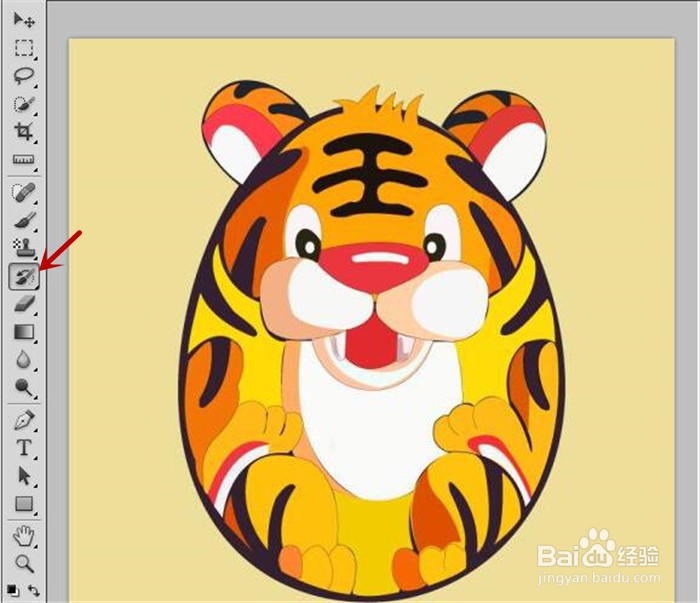1、桌面双击PhotoshopCS5图标,打开软件界面,鼠标单击“文件”选项卡
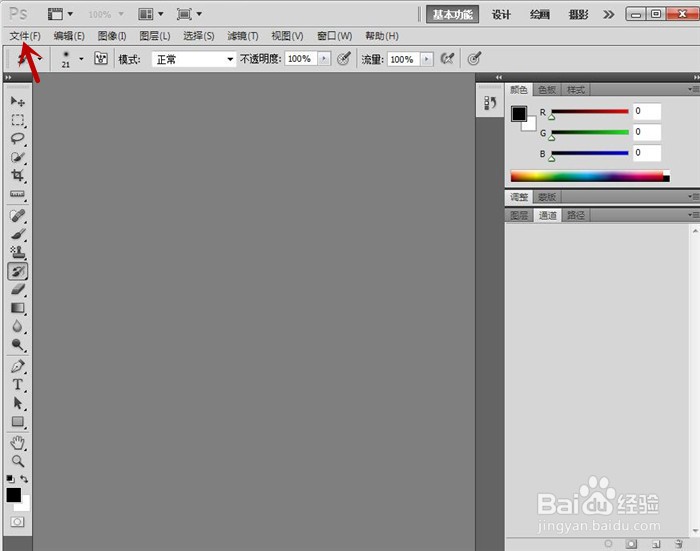
2、在其弹出的列表中,鼠标点击“打开”命令
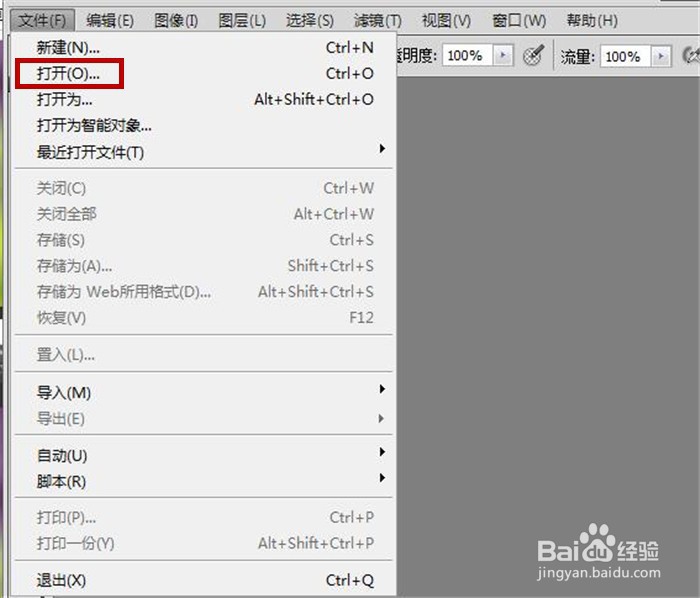
3、弹出“打开”对话框,从本地电脑挑选一张图片,点击“打开”按钮
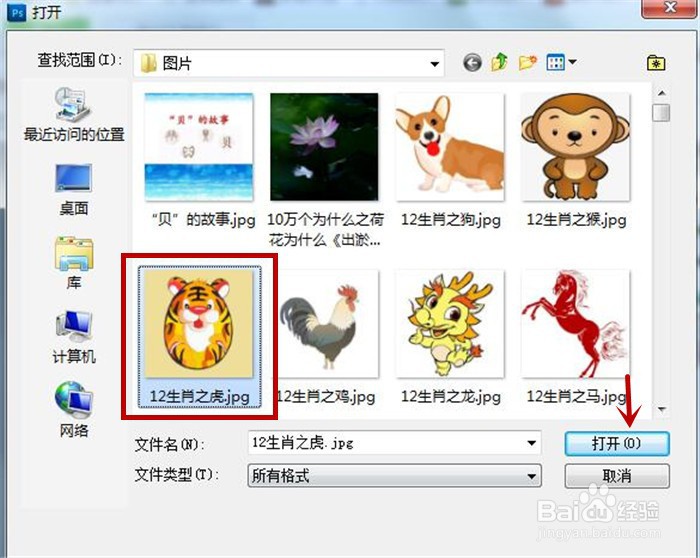
4、将在软件中插入一张老虎图片,鼠标点击左侧工具栏中的画笔工具,选中画笔工具
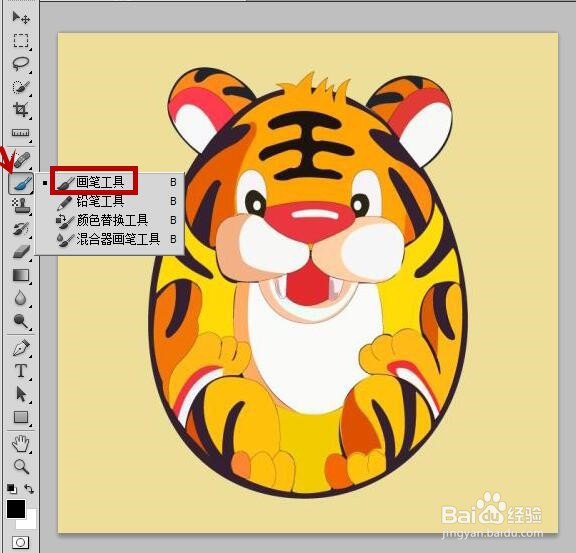
5、在老虎图片上用画笔拖写出一个“王”字,如下图所示

6、然后鼠标点击“历史记录画笔工具”小图标,在用画笔拖写的王字上擦拭,瞬间就还原了成原图片了
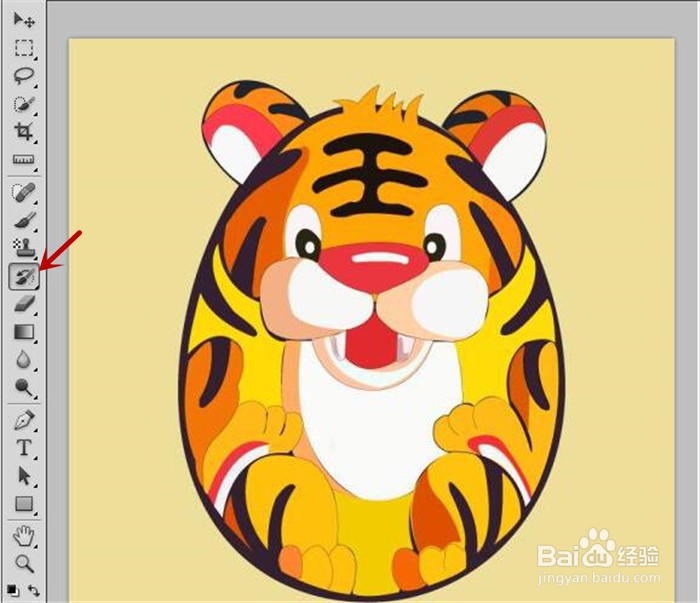
时间:2024-11-02 04:17:34
1、桌面双击PhotoshopCS5图标,打开软件界面,鼠标单击“文件”选项卡
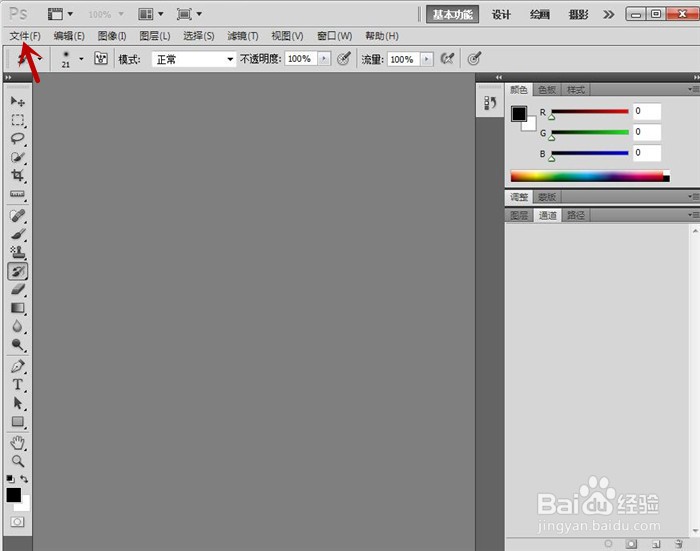
2、在其弹出的列表中,鼠标点击“打开”命令
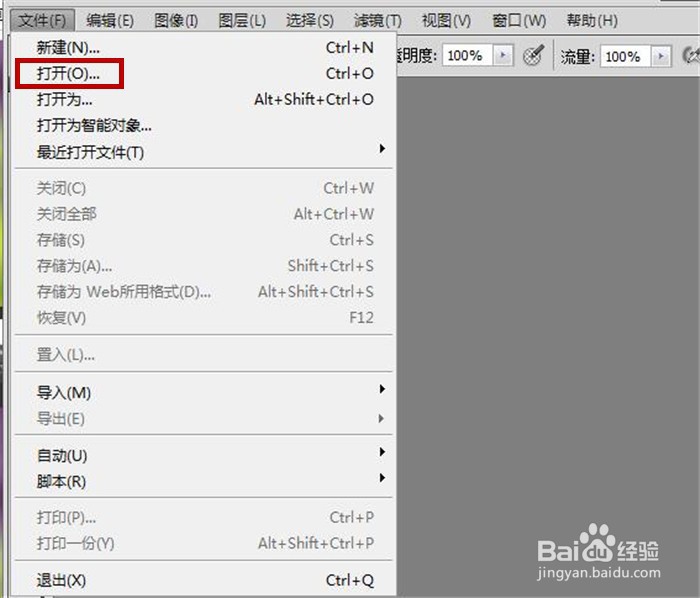
3、弹出“打开”对话框,从本地电脑挑选一张图片,点击“打开”按钮
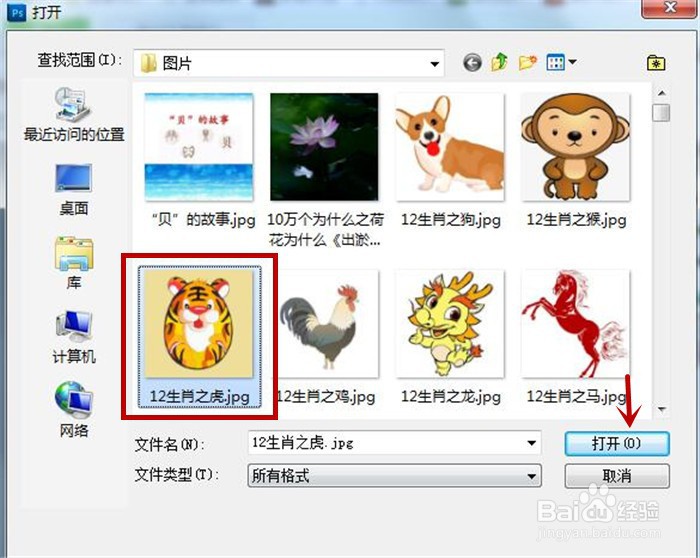
4、将在软件中插入一张老虎图片,鼠标点击左侧工具栏中的画笔工具,选中画笔工具
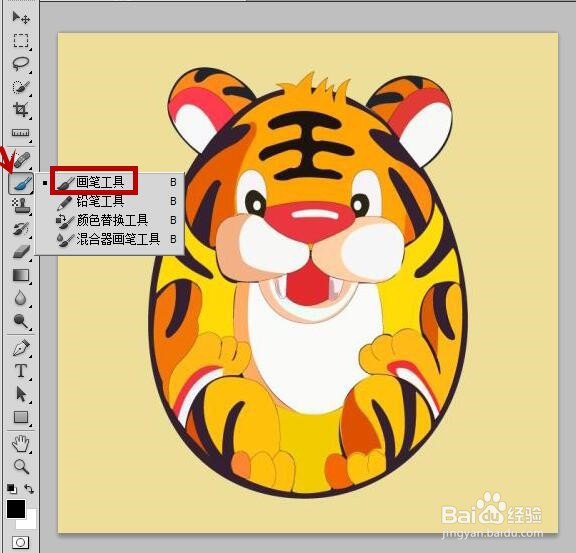
5、在老虎图片上用画笔拖写出一个“王”字,如下图所示

6、然后鼠标点击“历史记录画笔工具”小图标,在用画笔拖写的王字上擦拭,瞬间就还原了成原图片了